电脑麦克风没声音怎么办怎么解决
- 时间:2023年07月12日 13:25:07 来源:魔法猪系统重装大师官网 人气:13482
最近很小伙伴发现电脑麦克风没声音了,而现如今无论是台式电脑还是笔记本电脑都会带有麦克风的功能,这也为我们提供了大大的方便,但有很多的朋友在使用的过程中会突然发现自己的电脑麦克风没有了声音,下面给大家带来电脑麦克风没声音解决方法。
工具/原料:
系统版本:windows10系统
品牌型号:华硕vivobook14
方法/步骤:
方法一:将麦克风设为默认输入设备
1、右键点击右下角的声音图标,选择“声音”选项。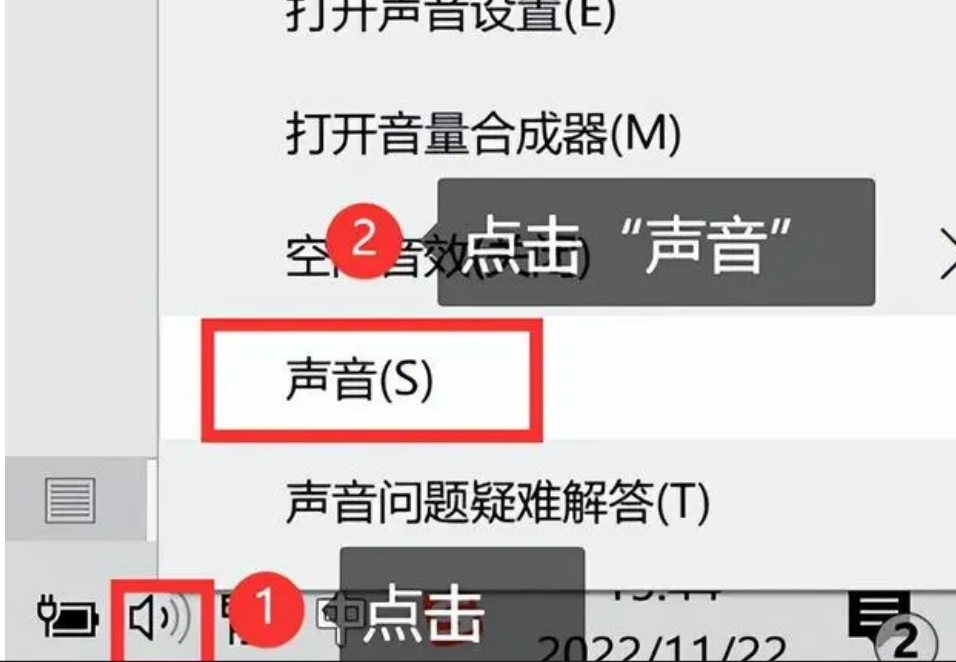
2、在上方找到“录制”选项,右键点击“麦克风”,选择“启用”,点击“确定”即可。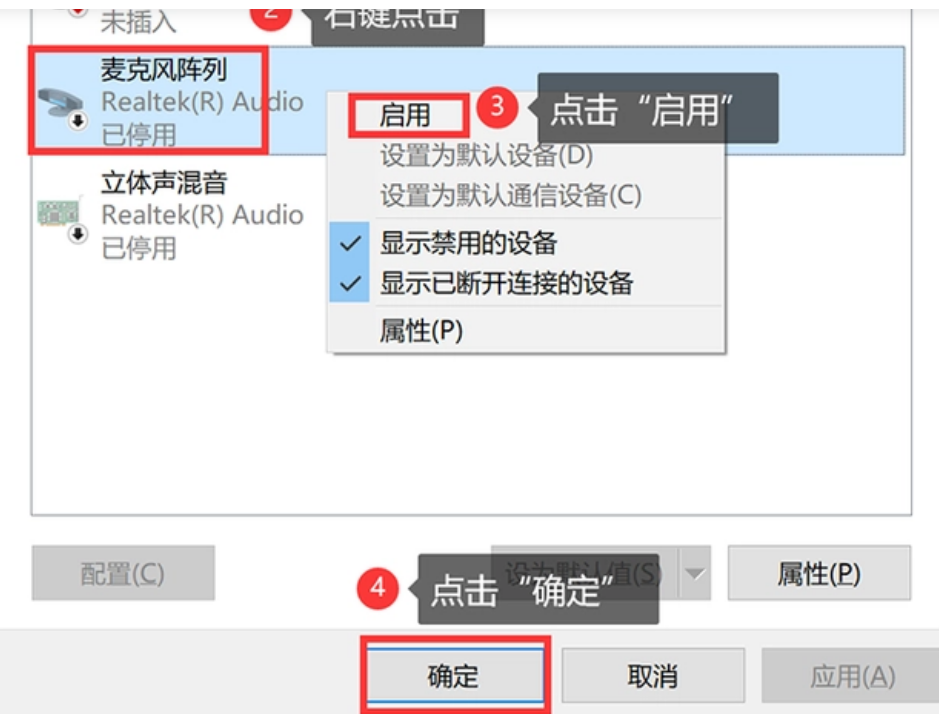
3、按下快捷键“win+i”,在系统控制中心里点击“系统”,进入详细设置界面后,在左侧的选项栏中找到并点击“声音”,接着在下方“选择输入设备”中,选择需要设置的麦克风选项。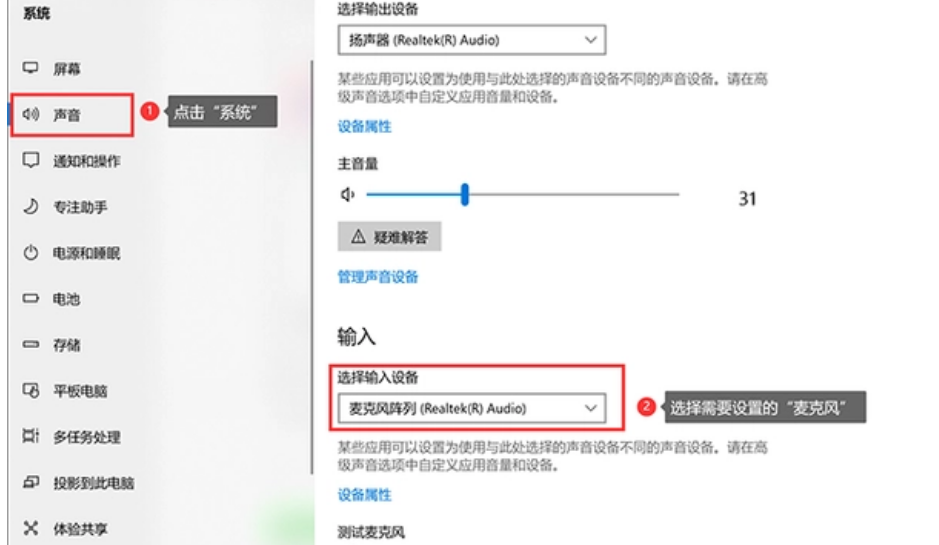
方法二:开启麦克风隐私设置
第1步:使用快捷键“win+i”,打开系统控制中心,点击“隐私”选项。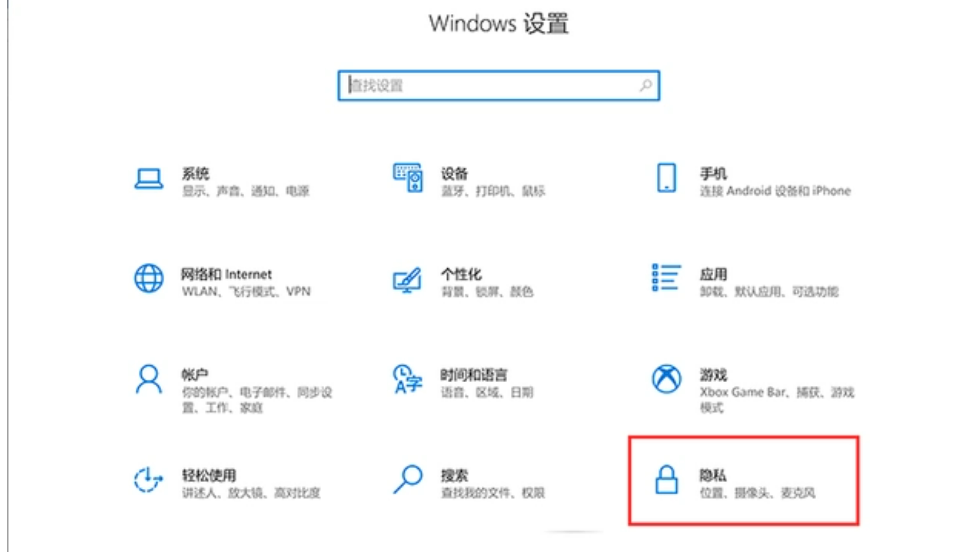
第2步:进入到“隐私”设置的详细界面后,找到下方的“麦克风”选项,在右侧点击“更改”,最后将麦克风访问权限调整为“开启”状态。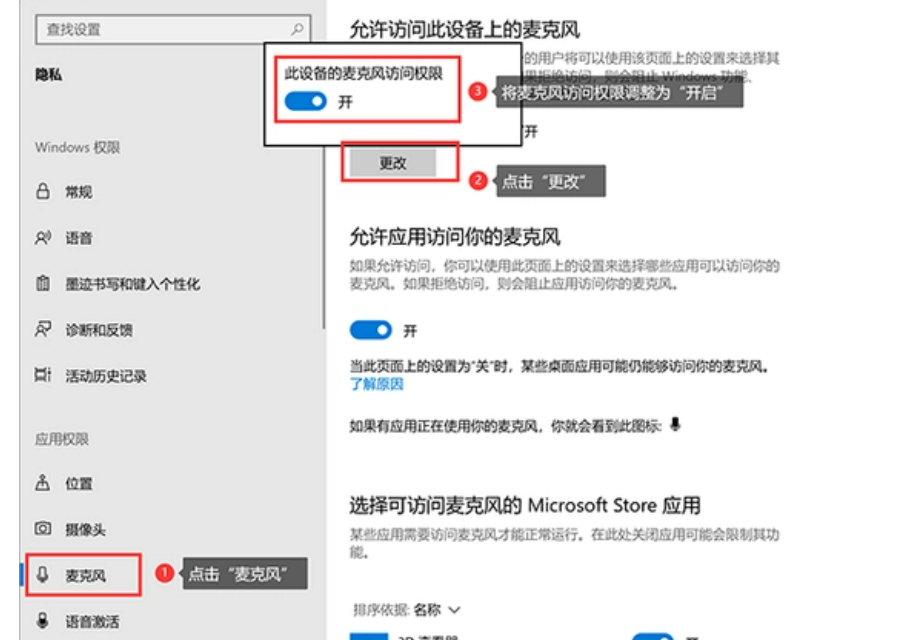
总结:
方法一:将麦克风设为默认输入设备
找到“录制”选项,右键点击“麦克风”,选择“启用”,点击“确定”即可。
方法二:开启麦克风隐私设置
进入到“隐私”设置的详细界面后,找到下方的“麦克风”选项,在右侧点击“更改”。
电脑麦克风没声音怎么办,电脑麦克风没声音怎么解决,电脑麦克风没声音解决方法
上一篇:[QQ密码修改]快速、安全、便捷的方法
下一篇:小米助手怎么下载












